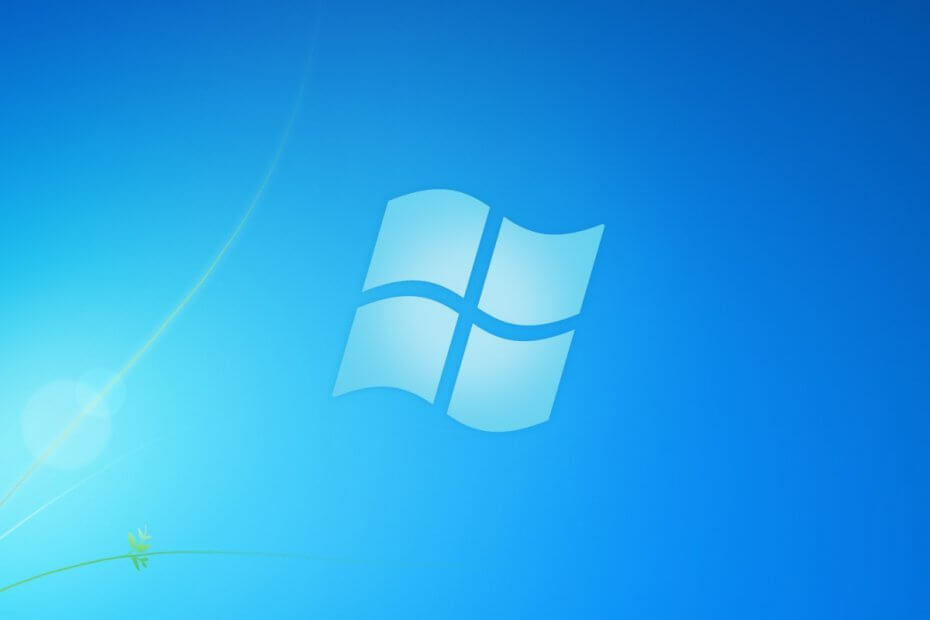
यह सॉफ़्टवेयर आपके ड्राइवरों को चालू रखेगा, इस प्रकार आपको सामान्य कंप्यूटर त्रुटियों और हार्डवेयर विफलता से सुरक्षित रखेगा। 3 आसान चरणों में अब अपने सभी ड्राइवरों की जाँच करें:
- ड्राइवर फिक्स डाउनलोड करें (सत्यापित डाउनलोड फ़ाइल)।
- क्लिक स्कैन शुरू करें सभी समस्याग्रस्त ड्राइवरों को खोजने के लिए।
- क्लिक ड्राइवर अपडेट करें नए संस्करण प्राप्त करने और सिस्टम की खराबी से बचने के लिए।
- DriverFix द्वारा डाउनलोड किया गया है 0 इस महीने पाठकों।
अब प्राप्त नहीं होने के बावजूद माइक्रोसॉफ्ट से समर्थन, जब तक आपने एक्सटेंडेड सपोर्ट नहीं खरीदा है, विंडोज 7 अभी भी बाजार में मजबूत है।
हालांकि, मिश्रित कार्य वातावरण मौजूद है, जहां कुछ उपयोगकर्ताओं के पास विंडोज 7 है, जबकि अन्य विंडोज 10 का उपयोग करते हैं। कहा जा रहा है, दो प्रणालियों के बीच फ़ाइल साझाकरण कुछ ऐसा है जो आमतौर पर होता है।
दुर्भाग्य से, कुछ उपयोगकर्ता रहे हैं रिपोर्टिंग दो ऑपरेटिंग सिस्टम के बीच साझा करने में समस्याएँ होना:
मेरे पास 3 कंप्यूटर नेटवर्क हैं, 2 विंडोज़ 7 प्रो (अपडेटेड) के साथ डेस्कटॉप हैं और फिर विंडो 10 प्रो (1803) वाला एक लैपटॉप है। [...] अब मैं लैपटॉप (विंडोज़ १० प्रो) से २ डेस्कटॉप (विंडोज़ ७ प्रो) का उपयोग कर सकता हूं, लेकिन कोई भी डेस्कटॉप लैपटॉप तक नहीं पहुंच सकता।
चूंकि यह समस्या बहुत आम लगती है, इसलिए हमने उन तरीकों की एक सूची तैयार की है जिनसे आप विंडोज 7 और विंडोज 10 के बीच फाइल शेयरिंग को आसान बना सकते हैं।
मैं विंडोज 7 से विंडोज 10 साझा करने की समस्याओं को कैसे ठीक करूं?
1. अपनी नेटवर्क प्रोफ़ाइल को निजी पर सेट करें
एक ही नेटवर्क में दो पीसी के बीच फाइल शेयरिंग तभी संभव है जब आपने अपने पीसी नेटवर्क प्रोफाइल को प्राइवेट में सेट किया हो। कहा जा रहा है, अपने नेटवर्क प्रोफाइल को सार्वजनिक से निजी में बदलने के लिए इन चरणों का पालन करें:
- दबाएँ शुरू
- पर क्लिक करें समायोजन
- का चयन करें नेटवर्क और इंटरनेट
- ईथरनेट का चयन करें या वाई - फाई
- के पास जाओ नेटवर्क प्रोफाइल अनुभाग
- का चयन करें निजी विकल्प
2. अपनी फ़ायरवॉल सेटिंग समायोजित करें
विंडोज फ़ायरवॉल के लिए कभी-कभी साझा किए गए फ़ोल्डरों तक पहुंच को अवरुद्ध करना आम बात है। इस प्रकार इसे एक निर्धारित समय के लिए अक्षम करने का प्रयास करें और देखें कि क्या आप कुछ साझा कर सकते हैं।
- दबाएँ शुरू
- में टाइप करें विंडोज सुरक्षा
- पहला परिणाम चुनें
- चुनते हैं फ़ायरवॉल और नेटवर्क सुरक्षा
- का चयन करें निजी नेटवर्क विकल्प
- स्लाइड करें विंडोज डिफेंडर फ़ायरवॉल करने के लिए टॉगल करें बंद
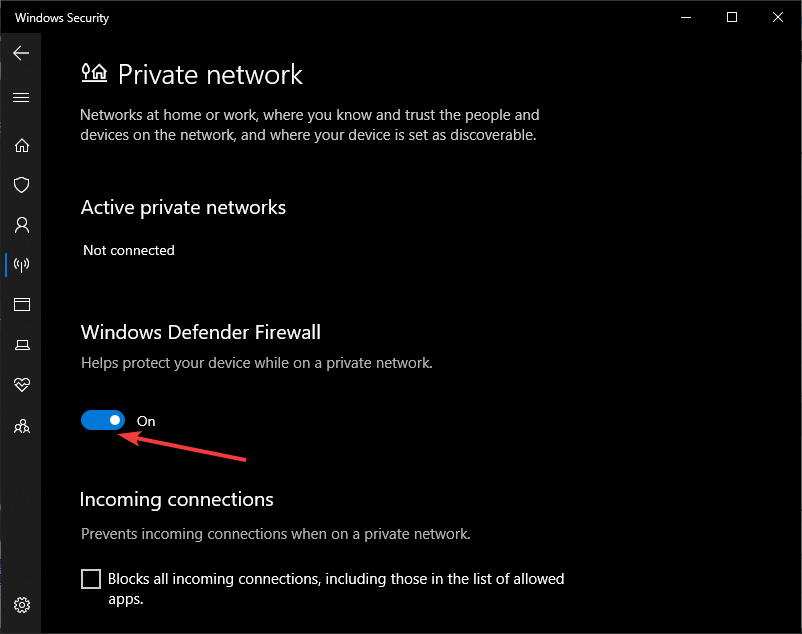
फ़ाइल साझा करने का प्रयास करें। यदि यह काम करता है तो इसका मतलब है कि फ़ायरवॉल को सभी के लिए दोष देना था, और आपको एक विशिष्ट नेटवर्क पोर्ट खोलने की आवश्यकता होगी:
- स्लाइड करें विंडोज डिफेंडर फ़ायरवॉल टॉगल
- प्रैस स्टार्ट
- में टाइप करें विंडोज सुरक्षा
- पहला परिणाम चुनें
- चुनते हैं फ़ायरवॉल और नेटवर्क सुरक्षा
- फ़ायरवॉल के माध्यम से ऐप को अनुमति दें चुनें
- के पास जाओ अनुमत ऐप अनुभाग
- दबाएं सेटिंग्स परिवर्तित करना विकल्प
- का चयन करें फ़ाइल और प्रिंटर साझा करना
- चिह्नित बॉक्स को चेक करें निजी नेटवर्क विकल्प
- क्लिक ठीक है
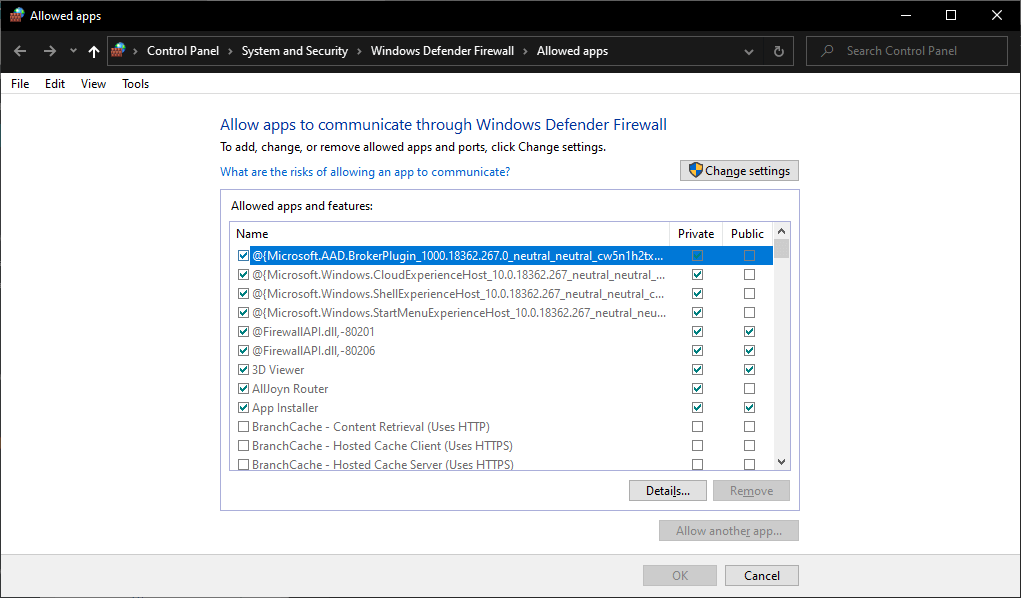
इन चरणों का पालन करके, विंडोज डिफेंडर फ़ायरवॉल चालू होने पर भी अन्य नेटवर्क अब आपकी साझा की गई फ़ाइलों और फ़ोल्डरों तक पहुंचने में सक्षम होंगे।
क्या इन समाधानों ने आपको विंडोज 7 और विंडोज 10 के बीच फाइल-शेयरिंग समस्या को दूर करने में मदद की? चलो हम नीचे टिप्पणी अनुभाग में पता करते हैं।
संबंधित लेख जिन्हें आपको देखना चाहिए:
- विंडोज 7 गेम्स को विंडोज 10 में कैसे ट्रांसफर करें
- बिना डेटा खोए विंडोज 7 से 10 में अपग्रेड कैसे करें
- यह सबसे अच्छा विंडोज 7 से विंडोज 10 माइग्रेशन टूल है


